|
<< Click to Display Table of Contents >> 4.9.9. Груповий підпис документів за допомогою особистого КЕП |
  
|
4.9.9. Груповий підпис документів за допомогою особистого КЕП
|
<< Click to Display Table of Contents >> 4.9.9. Груповий підпис документів за допомогою особистого КЕП |
  
|
Груповий підпис документів за допомогою особистого КЕП – операція, яка призначена для одночасного підпису декількох документів за допомогою особистого КЕП.
Щоб одночасно підписати декілька документів за допомогою КЕП виконайте наступні дії:
1. |
Відобразіть в робочій області форму Мій Арт-офіс. Для цього на панелі навігації виберіть пункт Мій Арт-офіс. |
2. |
Сформуйте стандартний список документів Очікують підпис моєї організації. |
Для цього у блоці для формування стандартних списків документів виберіть у першому полі Вихідні документи або Вхідні документи, та у другому полі - виберіть Очікують підпис моєї організації (детальніше див. п. Формування стандартних списків документів із системи «Мій Арт-Офіс» ).
3. |
При необхідності виконайте пошук документів у списку. |
4. |
Виберіть зі списку Мій Арт-офіс документи для підпису за допомогою особистого КЕП. Для цього виконайте одну з наступних дій: |
4.1. |
Вручну виберіть документи у списку. Для цього за допомогою лівої кнопки миші встановіть мітки ліворуч від необхідних плиток документів у списку. |
На рисунку, на верхній плитці документа ліворуч відображається встановлена мітка в полі для вибору документа (тобто, документ вже вибрано у списку). На нижній плитці документа ліворуч відображається поле для встановлення мітки (тобто, документ ще не вибрано у списку).
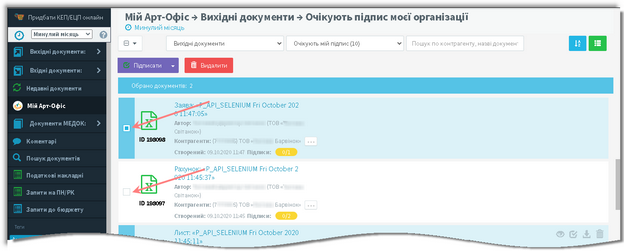
Ручний вибір документів зі списку
4.2. |
У лівому верхньому кутку робочої області Мій Арт-офіс натисніть кнопку |
- |
Всі. В результаті будуть вибрані всі документи з поточного списку. |
- |
Жодного. В результаті у списку не буде жодного вибраного документа. |
- |
Всі на сторінці. В результаті будуть вибрані всі документи з поточної сторінки списку документів. |
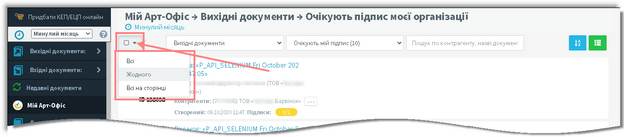
Можливі варіанти вибору документів зі списку
В результаті, у верхній частині робочої області відображаються: панель синього кольору з інформацією про вибрану кількість документів та кнопка [Підписати] (або кнопка [Підписати печаткою], або кнопка [Підписати підписом та печаткою]).
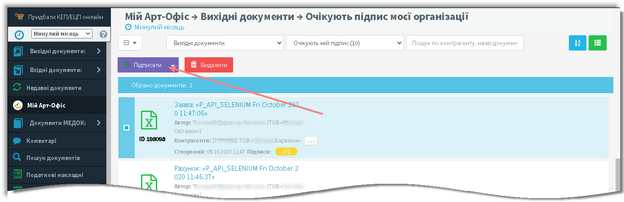
Відображення вибраних документів у списку для підписання за допомогою КЕП та кнопки [Підписати]
|
Якщо в списку документів вибрано лише ті документи, які потребують підпису тільки за допомогою КЕП-печатки, то у верхній частині робочої області відображається кнопка [Підписати печаткою]. В цьому випадку, для підпису документів за допомогою КЕП-печатки виконайте дії, описані у п. Груповий підпис документів за допомогою КЕП-печатки.
Відображення кнопки [Підписати печаткою] Якщо в списку документів вибрано хоча б один документ, який потребує підпису за допомогою особистого КЕП та за допомогою КЕП-печатки, то у верхній частині робочої області відображається кнопка [Підписати підписом та печаткою]. В цьому випадку, для підпису документів за допомогою особистого КЕП та КЕП-печатки виконайте дії, описані п. Груповий одночасний підпис документів за допомогою особистого КЕП та КЕП-печатки
Відображення кнопки [Підписати підписом та печаткою] |
5. |
Натисніть кнопку [Підписати]. |
В результаті відображається форма Підписання документів ключем підпису.
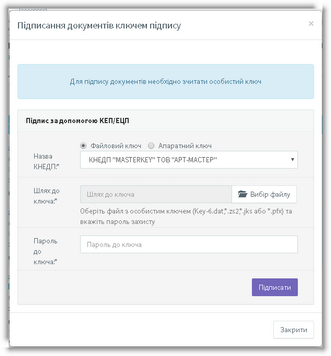
Форма підписання документів для зчитування електронного ключа
6. |
У формі Підписання документів ключем підпису виконайте аналогічні дії, які описані у п.п. 5-6 розділу Груповий підпис документів за допомогою особистого КЕП. |